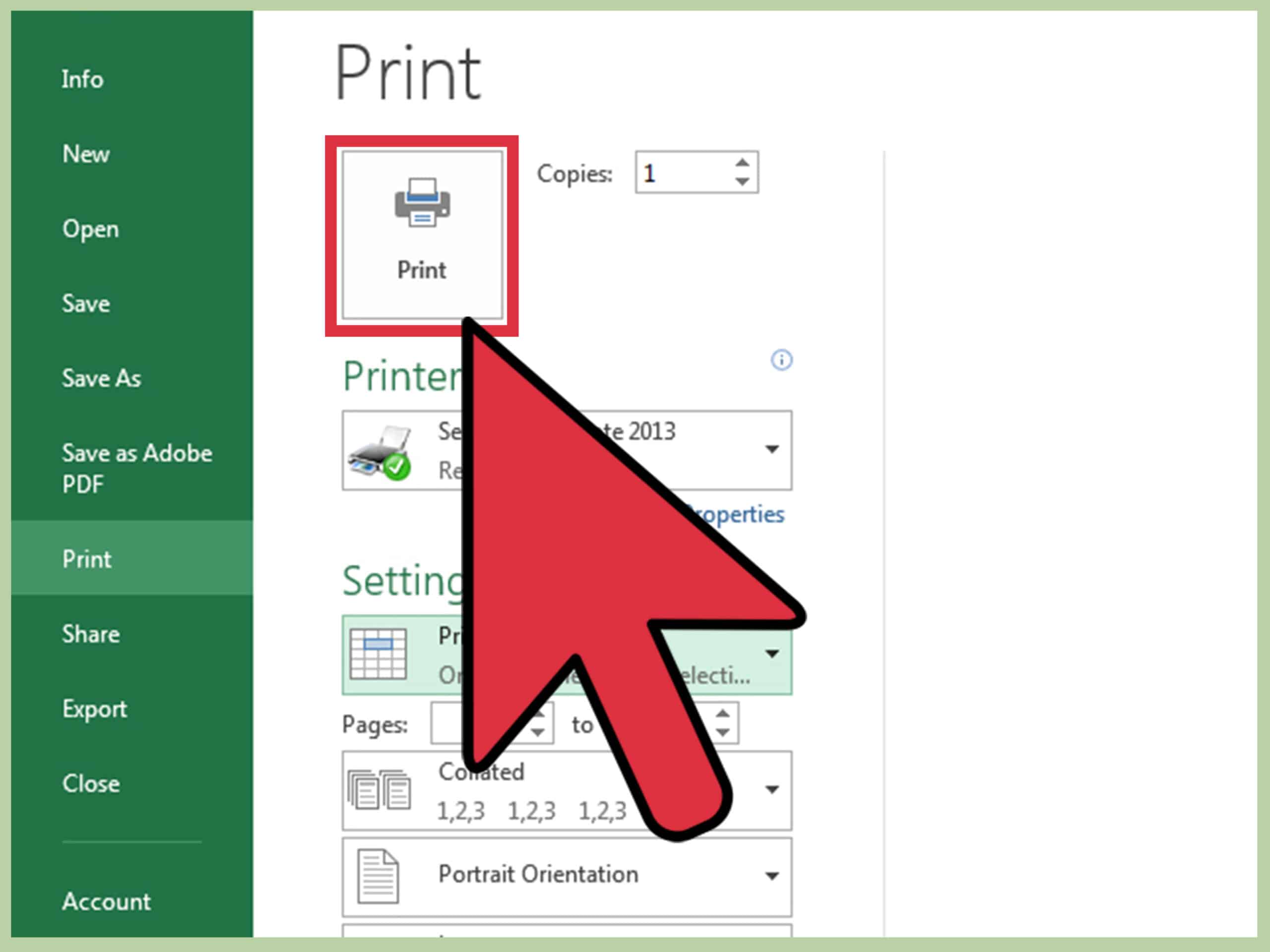319
En las hojas de cálculo de Excel, el fondo sólo se puede imprimir con unos pocos clics. Sin embargo, esto es muy fácil con sólo unos sencillos pasos
Tablas Excel: Imprimir fondo
Excel es uno de los programas de hojas de cálculo más populares. Sin embargo, a los principiantes les suele resultar muy difícil utilizarlo. Sin embargo, muchas funciones del programa pueden implementarse y utilizarse rápidamente con unos pocos clics.
- Si desea imprimir una imagen de fondo en Excel, existen dos soluciones diferentes. Por regla general, Excel no imprime una imagen de fondo. Sin embargo, la imagen también se puede imprimir con unos pocos clics.
- Inserta la imagen directamente en la hoja de cálculo mediante el comando «Insertar» ☻ «Gráfico» ☻ «Desde archivo». A continuación, Excel la imprimirá automáticamente, pero las celdas de la zona afectada suelen superponerse y puede que ya no sean legibles.
- Si pone el gráfico en segundo plano con el comando «Formato» ☻ «Hoja» ☻ «Fondo», las celdas suelen permanecer visibles. Sin embargo, la impresión sólo es posible a través de la vista previa de la página web integrada.
Imprimir fondo en Excel – también es posible
Además de la primera solución, también puede utilizar otra variante para imprimir una imagen de fondo en Excel. Este método suele ser un poco más complicado y, por lo tanto, a menudo más difícil de entender para los principiantes, pero garantiza que el fondo de la tabla siga siendo legible.
- Haga clic en «Archivo» ☻ «Vista previa de página web». Excel iniciará el navegador de Internet y mostrará la tabla como un documento HTML. Ahora puede imprimir esta página web utilizando la función de impresión de su navegador.
- En Excel 2007 y 2010, puede insertar una imagen de fondo a través de la pestaña «Diseño de página» y «Fondo». Sin embargo, la imagen tampoco se imprime aquí; debe guardar la tabla como página web y luego imprimirla a través del navegador.